Kako postaviti upit u bazu podataka MS Access 2019

Naučite kako postaviti upite u Access bazi podataka uz jednostavne korake i savjete za učinkovito filtriranje i sortiranje podataka.

U SkyDriveu odaberite datoteku ili mapu koju želite podijeliti.
Također možete započeti otvaranjem Office datoteke koju želite podijeliti.
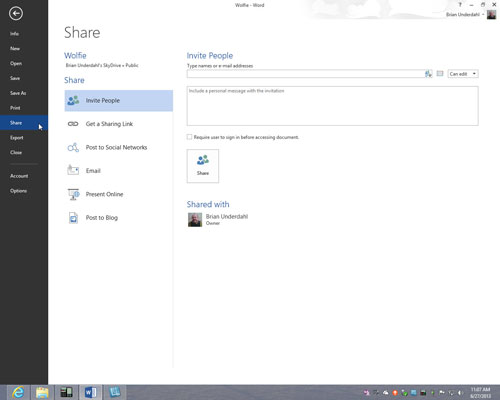
Kliknite gumb ili vezu Dijeli (ili Dijeli mapu).
Gumb ili poveznicu Dijeli možete pronaći ovdje, tamo i svugdje: na alatnoj traci SkyDrive; u oknu Detalji; u otvorenoj Office datoteci, klikom na karticu Dijeli; ili u otvorenoj Office datoteci klikom na karticu Datoteka, odabirom Dijeli i odabirom Dijeli s osobama u prozoru Dijeli.
Vidjet ćete dijaloški okvir za generiranje veze na vašu datoteku ili mapu. (Ako već dijelite datoteku ili mapu, vidjet ćete popis ljudi koji je dijele s vama. Kliknite gumb Dijeli s više osoba.)
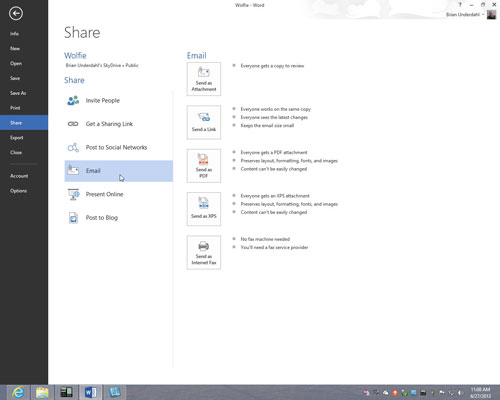
Odaberite Pošalji e-poštu, Objavi na ili Dobij vezu da biste generirali vezu na svoju datoteku ili mapu.
Pošalji e-poštom: Unesite adrese e-pošte osoba s kojima ćete dijeliti datoteku ili mapu. Unesite i poruku ako želite.
Objavite na web-mjestu društvenih mreža: kliknite logotip stranice. Ako se logotip ne pojavi, kliknite vezu Dodaj usluge da dodate web-mjesto na popis web-mjesta društvenih mreža na kojima možete objavljivati.
Nabavite vezu: kliknite jedan od tri gumba Kreiraj. Nakon što kliknete Stvori, SkyDrive generira vezu. Kliknite desnom tipkom miša da ga kopirate.
Odaberite Pošalji e-poštu, Objavi na ili Dobij vezu da biste generirali vezu na svoju datoteku ili mapu.
Pošalji e-poštom: Unesite adrese e-pošte osoba s kojima ćete dijeliti datoteku ili mapu. Unesite i poruku ako želite.
Objavite na web-mjestu društvenih mreža: kliknite logotip stranice. Ako se logotip ne pojavi, kliknite vezu Dodaj usluge da dodate web-mjesto na popis web-mjesta društvenih mreža na kojima možete objavljivati.
Nabavite vezu: kliknite jedan od tri gumba Kreiraj. Nakon što kliknete Stvori, SkyDrive generira vezu. Kliknite desnom tipkom miša da ga kopirate.
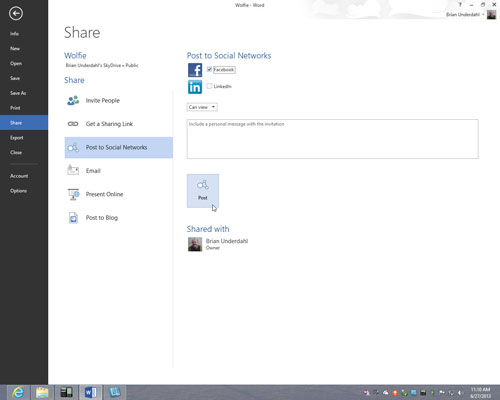
Odaberite stupanj do kojeg ćete dijeliti datoteku.
Pošalji e-poštom: poništite sve potvrdne okvire ako želite da osobe koje primaju e-poštu samo pregledavaju datoteku; odaberite Primatelj može uređivati ako želite da primatelji mogu uređivati datoteku (da bi uređivali, moraju se prijaviti na Microsoftov račun); odaberite Zahtijevaj da se svi koji pristupe ovome prijave ako želite da samo osobe s Microsoftovim računima vide datoteku.
Objavite na web-mjestu društvenih mreža: Odaberite Primatelji mogu uređivati kako biste ljudima koji kliknu vezu na web-mjestu društvenih mreža omogućili uređivanje, kao i pregled vaše datoteke (da bi uređivali, moraju se prijaviti na Microsoftov račun).
Dobijte vezu: odlučite koji od gumba Stvori želite kliknuti.
Kliknite gumb Dijeli (Pošalji e-poštom), gumb Objavi (Objavi na) ili gumb Gotovo (Nabavi vezu).
Naučite kako postaviti upite u Access bazi podataka uz jednostavne korake i savjete za učinkovito filtriranje i sortiranje podataka.
Tabulatori su oznake položaja u odlomku programa Word 2013 koje određuju kamo će se točka umetanja pomaknuti kada pritisnete tipku Tab. Otkrijte kako prilagoditi tabulatore i optimizirati svoj rad u Wordu.
Word 2010 nudi mnoge načine označavanja i poništavanja odabira teksta. Otkrijte kako koristiti tipkovnicu i miš za odabir blokova. Učinite svoj rad učinkovitijim!
Naučite kako pravilno postaviti uvlaku za odlomak u Wordu 2013 kako biste poboljšali izgled svog dokumenta.
Naučite kako jednostavno otvoriti i zatvoriti svoje Microsoft PowerPoint 2019 prezentacije s našim detaljnim vodičem. Pronađite korisne savjete i trikove!
Saznajte kako crtati jednostavne objekte u PowerPoint 2013 uz ove korisne upute. Uključuje crtanje linija, pravokutnika, krugova i više.
U ovom vodiču vam pokazujemo kako koristiti alat za filtriranje u programu Access 2016 kako biste lako prikazali zapise koji dijele zajedničke vrijednosti. Saznajte više o filtriranju podataka.
Saznajte kako koristiti Excelove funkcije zaokruživanja za prikaz čistih, okruglih brojeva, što može poboljšati čitljivost vaših izvješća.
Zaglavlje ili podnožje koje postavite isto je za svaku stranicu u vašem Word 2013 dokumentu. Otkrijte kako koristiti različita zaglavlja za parne i neparne stranice.
Poboljšajte čitljivost svojih Excel izvješća koristeći prilagođeno oblikovanje brojeva. U ovom članku naučite kako se to radi i koja su najbolja rješenja.








